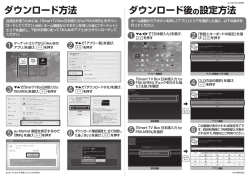TBのホームネットワーク 利用ガイド
セットトップボックス STBのホームネットワーク 利用ガイド Android(タブレット、スマートフォン)版 (TZ-HDW610/TZ-HDW611シリーズ) ページ 2 4 5 9 10 11 12 もくじ ホームネットワークでできること はじめに STB(本機)のネットワーク設定 ホームサーバー機能(DLNA)設定 Android 機器とルーターの接続 DiXiMCATVPlayer の設定 DiXiMCATVPlayer で見る 1 ホームネットワークでできること ホ ー ム サ ー バ ー 機 能(DLNA)を 活 用 し てSTB( 本 機 )に 録 画 し た 番組や、現在放送中の番組をAndroid機器(タブレット、スマートフォ ン)やDLNA対 応 テ レ ビ( ビ エ ラ な ど )で 視 聴 す る こ と が で き ま す。 (録画転送/放送転送) 子供部屋で タブレットで放送中の アニメを見る 寝室で DLNA対応テレビ(ビエラなど) でドラマの続きを見る リビングで テレビとSTB(本機)を接続 して番組を見る キッチンで タブレットで料理しながら 音楽番組を見る ●録画転送/放送転送は同時に1番組だけ転送できます。LAN録画やダビング、HDD録画などで 転送が停止する場合があります。 2 必要な機器・アプリ ■ 【サーバー】 (送信側) STB(本機) + 無線LANルーター ●TZ-HDW610F/TZ-HDW611F/TZ-HDW610P/TZ-HDW611P で無線接続する場合は無線LANアダプター(別売品)が必要 ・パナソニック社製 無線LANアダプター 品番:TY-WL20 ・バッファロー社製 無線LANアダプター 品番:WLI-UV-AG300P ※TZ-HDW610PW/TZ-HDW611PWは無線機能内蔵のため無線LANアダプターの接続は不要です。 ■ 【クライアント】 (受信側) + DiXiM CATV Player Android機器 DiXiMアプリ※ DLNA対応テレビ(ビエラなど) ・ 「Android」は、Google Inc.の登録商標です。 ・ 「DiXiM」は株式会社デジオンの登録商標です。 ※Android機器で視聴するには専用の視聴アプリ(DiXiM CATV Player★)をインストールする必 要があります。 ★DiXiM CATV Player は、本機をサーバーとして動作するDTCP-IP対応のホームネットワーク プレイヤー(DLNAプレイヤー)です。 3 はじめに 同じネットワーク内にSTB(本機)とクライアント機器を接続してください。 ●インターネットに接続したルーターに、STB(本機)とAndroid機器、DLNA対応 テレビを接続してください。 ●ご家庭のネットワーク環境に合わせて有線または無線で接続し、ネットワーク設 定( 5~8ページ)、ホームサーバー機能設定( 9ページ)を行ってください。 ■STBを無線LANで接続する 本体背面 無線 6∼9ページ インターネット ブロードバンド 接続環境 上図は TZ-HDW610PW/TZ-HDW611PW の場合です。 ※TZ-HDW610F/TZ-HDW611F/ TZ-HDW610P/TZ-HDW611P の場合は 無線 LAN アダプター(別売品)が必要です。 ( 3 ページ) ※DLNA対応テレビの設定 は、テレビの取扱説明書 をご覧ください。 有線/無線 ※ クライアント機器 DLNA対応テレビ (ビエラなど) LAN LANケーブル (ストレート) (市販品) WAN 1 2 または LAN UPLINK 無線LANルーター 通信端末 (ケーブルモデムなど) (アクセスポイント) 無線LANルーター機能が搭載されている場合は、 別途無線LANルーターを用意する必要はありません。 お使いの機器をご確認ください。 インターネット Android機器 10ページ ■STBを有線で接続する LAN (100BASE-TX) 視聴アプリ 無線 ※DLNA対応テレビの設定 は、テレビの取扱説明書 をご覧ください。 本体背面 有線/無線 ※ クライアント機器 ブロードバンド 接続環境 有線 5、9ページ LAN 通信端末 (ケーブルモデムなど) LANケーブル (ストレート) (市販品) LANケーブル (ストレート) (市販品) DLNA対応テレビ (ビエラなど) WAN 1 2 または LAN UPLINK 無線LANルーター (アクセスポイント) 視聴アプリ 無線 10ページ 4 ●接続に関する詳細は、クライアント機器の取扱説明書をご覧ください。 Android機器 STB(本機)のネットワーク設定 STB(本機)のネットワーク設定をしてください。 ●STB(本機)とルーターとの接続方法により設定は異なります。 有線LANで接続する場合:下記 無線LANで接続する場合:6~8ページ 有線で接続する場合 有線で接続する場合、 「接続テスト」を行ってネットワークの接続・設定が正常か確 認してください。 1 8 を押す ▼で「接続テスト」を選び、 押す を IPアドレス/DNS設定 2 3 ▼で「ネットワーク関連設定」を 選び、 を押す 4 ▼で「LAN通信設定」を選び、 を押す 5 ▼で「LAN接続形態」を選び、 を押す LAN通信設定 LAN接続形態 有線(LANケーブル) アクセスポイント接続設定 ーー I Pアドレス/DNS設定 6 −−− 接続テスト ▼で「設定する」を選び、 を 押す IPアドレス自動取得 IPアドレス サブネットマスク ゲートウェイアドレス OK しない --- --- --- ----- --- --- ----- --- --- --- 接続が完了 テスト中 テスト中 NG ネットワークの接続と設定の 確認を行ってください。 ● 「OK」が表示されれば接続は完了です。 9 を押して終了する 9ページの「ホームサーバー機能 (DLNA)設定」へ お部屋ジャンプリンク(DLNA)設定 ◀▶で「有線」を選び、 ホームサーバー機能(DLNA)設定 を押す LAN接続形態 接続形態の設定を行います。 LANケーブルで接続する場合は「有線」を、 無線LANで接続する場合は「無線」を選択 してください。 インターネットは無線LANで接続し、 LAN録画も行う場合は「無線+有線」を選択 してください。 ※LAN録画は有線LAN接続のみ可能です。 本機と外部録画機器はLANケーブルで接続 してください。 有線 7 無線 無線+有線 ▼で「IPアドレス/DNS設定」を 選び、 を押す ●詳しくはSTB(本機)の取扱説明書をご覧ください。 5 STB(本機)のネットワーク設定 無線で接続する場合 無線で接続する場合、無線LANルーターの接続設定を行ってください。 1 2 3 8 「アクセスポイントへの接続設定を 行います。」と表示されたら を押す を押す ▼で「設定する」を選び、 を 押す ▼で「ネットワーク関連設定」を 選び、 を押す 9 接続方式を選択する アクセスポイント接続設定 無線LANアクセスポイントとの接続を行います。 接続方式を選択してください。 WPS(プッシュボタン)方式 WPS(PINコード)方式 アクセスポイント検索 4 ▼で「LAN通信設定」を選び、 を押す 5 ▼で「LAN接続形態」を選び、 を押す LAN通信設定 LAN接続形態 ーー I Pアドレス/DNS設定 6 お部屋ジャンプリンク(DLNA)設定 ◀▶で「無線」を選び、 ホームサーバー機能(DLNA)設定 を押す LAN接続形態 接続形態の設定を行います。 LANケーブルで接続する場合は「有線」を、 無線LANで接続する場合は「無線」を選択 してください。 インターネットは無線LANで接続し、 LAN録画も行う場合は「無線+有線」を選択 してください。 ※LAN録画は有線LAN接続のみ可能です。 本機と外部録画機器はLANケーブルで接続 い。 してください。 有線 7 無線 無線+有線 ▼で「アクセスポイント接続設定」を 選び、 を押す LAN通信設定 LAN接続形態 アクセスポイント接続設定 無線 未設定 I Pアドレス/DNS設定 お部屋ジャンプリンク(DLNA)設定 ■ WPS(プッシュボタン)方式で 接続する場合 7ページの「WPS(プッシュボ タン)方式の場合」へ ■ WPS(PINコード)方式で接続 する場合 有線(LANケーブル) アクセスポイント接続設定 手動設定 7ページの「WPS(PINコード) 方式の場合」へ ■ アクセスポイント検索で接続 する場合 8ページの「アクセスポイント 検索の場合」へ ■ 手動設定で接続する場合 8ページの「手動接続の場合」へ ※過去に設定済みの場合は、手順⑧の後、 現在の接続設定と接続状態が表示され ます。アクセスポイントを変更したい 場合は「いいえ」を選択し手順⑨へ進ん で下さい。 ホームサーバー機能(DLNA)設定 ■無線接続について 無線LANルーターがWPSに対応している場合は、 「WPS(プッシュボタン)方式」を選ぶと かんたんに設定することができます。 対応していない場合は、 「アクセスポイント検索」または「手動設定」を選んで設定を行ってく ださい。 ・接続先の無線LANルーターがWPS対応であるかどうかは、無線LANルーターの取扱説明 書をご覧ください。 6 無線で接続する場合 WPS(プッシュボタン)方式の場合 10 ▼で「WPS(プッシュボタン) 方式」を選び、 を押す WPS(PINコード)方式の場合 10 アクセスポイント接続設定 アクセスポイント接続設定 無線LANアクセスポイントとの接続を行います。 接続方式を選択してください。 無線LANアクセスポイントとの接続を行います。 接続方式を選択してください。 WPS(プッシュボタン)方式 WPS(プッシュボタン)方式 11 ▼で「WPS(PINコード)方式」を 選び、 を押す WPS(PINコード)方式 WPS(PINコード)方式 アクセスポイント検索 アクセスポイント検索 手動設定 手動設定 ●WPS(PINコード)方式に対応した無線LAN 無線LANルーターの「WPS」ボタン ルーターが表示されます。 を対応ランプが点滅するまで押す ●▲▼で接続したい無線LANルーターを選び、 ※ WPS対応ランプが点滅したら、 を押す 設定がはじまります。 ※無線LANルーターにより、操作方法・ ボタン・ランプなどは異なります。 詳しくは、無線LANルーターの取扱説明 書をご覧ください。 を押すとPINコードが表示されます。 PINコードを接続したい無線LANルーターに 入力してください。 ●無線LANルーターへのPINコードの入力につ いては、無線LANルーターの取扱説明書をご 覧ください。 11 を押して終了する 9ページの「ホームサーバー機能 (DLNA)設定」へ 12 「アクセスポイントへの接続が完了 しました。」と表示されたら、 を押す 13 「アクセスポイント接続設定はこれ で終わりです。」と表示されたら、 を押す 14 を押して終了する 9ページの「ホームサーバー機能 (DLNA)設定」へ 7 STB(本機)のネットワーク設定 無線で接続する場合 手動設定の場合 アクセスポイント検索の場合 10 ▼で「アクセスポイント検索」を 選び、 を押す 10 アクセスポイント接続設定 8 無線LANアクセスポイントとの接続を行います。 接続方式を選択してください。 WPS(プッシュボタン)方式 WPS(プッシュボタン)方式 WPS(PINコード)方式 WPS(PINコード)方式 アクセスポイント検索 アクセスポイント検索 手動設定 手動設定 ●本機でスキャンすることができた無線LAN ルーターが表示されます。 ●▲▼で接続したい無線LANルーターを選び、 を押すと暗号キーの入力画面が表示され ます。暗号キーを入力してください。 を押して終了する 9ページの「ホームサーバー機能 (DLNA)設定」へ を押す アクセスポイント接続設定 無線LANアクセスポイントとの接続を行います。 接続方式を選択してください。 11 ▼で「手動設定」を選び、 ●接続する無線LANルーターのSSID、認証化方 式、暗号化方式、暗号キーを画面に従って入力 してください。 入力内容が無線LANルーターと違う場合は、 接続できません。 11 を押して終了する 9ページの「ホームサーバー機能 (DLNA)設定」へ ホームサーバー機能(DLNA)設定 STB(本機)のホームサーバー機能を「入」にする 1 を押す 2 ▼で「設定する」を選び、 3 ▼で「ネットワーク関連設定」を選び、 4 ▼で「LAN通信設定」を選び、 を押す を押す を押す ネットワーク関連設定 LAN通信設定 ケーブルモデム設定 プロキシサーバー設定 5 宅外リモート接続設定 ▼で「ホームサーバー機能(DLNA)設定」を選び、 を押す LAN通信設定 LAN接続形態 無線 アクセスポイント接続設定 未設定 I Pアドレス/DNS設定 お部屋ジャンプリンク(DLNA)設定 ホームサーバー機能(DLNA)設定 6 ▼で「ホームサーバー機能」を選び、▶で「入」を選ぶ ▼で「視聴許可方法」を選び、▶で「自動許可」を選ぶ ホームサーバー機能(DLNA)設定 ホームサーバー機能 入 視聴許可方法 自動許可 切 手動許可 視聴機器一覧 ●視聴許可方法は「手動許可」でも設定することができます。「手動許可」で設定 される場合は、STB(本機)の取扱説明書をご覧ください。 7 を押して終了する 9 Android機器とルーターの接続 ※画面はイメージです。Android機器やOSのバージョンにより一部デザインが異なる場合があります。 操作画面は予告なく変更する場合があります。 Android機器と無線LANルーターをWi-Fi接続する 1 ホーム画面から 2 アプリの一覧から 3 無線とネットワークの「Wi-Fi」が「OFF」になっている 場合は、 「ON」にする [アプリ]をタップする [設定]をタップする 4 [Wi-Fi]をタップする 5 ネットワークの一覧から、接続設定を行う無線LAN ルーターのSSIDをタップする 6 パスワードを入力し、 [接続]をタップする 7 ホームボタンを押し、ホーム画面からブラウザアプリ をタップする ●SSIDの下に「接続済み」が表示されましたら接続完了です。 ・通知領域には [Wi-Fi接続中]が表示されます。 ●インターネットに接続できることを確認したら、接続設定 は完了です。 接続済み ●「SSID」と「パスワード」は無線LANルーターの本体側面や底面に記載されて います。メーカーにより「パスワード」は、 「暗号化キー」などと表記されている 場合もあります。詳しくはお使いの無線LANルーターの取扱説明書をご覧く ださい。 10 DiXiM CATV Playerの設定 DiXiM CATV Player アプリのダウンロード Android機器(スマートフォン、タブレット)に視聴用アプリ『DiXiM CATV Player』 (無料)をインストールしてください。 1 ホーム画面から [Playストア]をタップする ●Playストアに接続できない場合は、ネットワークの接続をご確認ください。 2 「DiXiM CATV Player」を検索する 3 画面の指示に従ってアプリをインストールする ●DiXiM CATV Player アプリは、Android 4.1以降に対応しています。 対応機器は下記URLでご確認ください。 www.digion.com/catv 11 DiXiM CATV Playerの設定 DiXiM CATV Playerの起動、STBの選択 1 ホーム画面から [DiXiM CATV Player]をタップする 2 「ようこそ画面」が表示されるので「OK」を選択する 3 サーバーリストから、接続したいSTBを選択する DiXiM CATV Playerで見る 現在放送中の番組を見る 1 2 ブラウズリストから、 「チューナー」 を選択する 放送リストから、視聴したい放送を 選択する 3 チャンネルリストから、視聴したい 番組を選択する 上下スワイプで 放送局名をスク ロールできます。 ●アプリダウンロード後、初めて放送視聴する 場合、 「アクティベーション実行の確認」画面 が表示されます。内容を確認し、 「OK」を選 択してください。 13ページの「DiXiM CATV Playerのアクティベーション」へ ●再生されるまで約10秒時間がかかりますが、不具合ではありません。本機の状態によっては、 さらに時間がかかる場合があります。 ●未契約チャンネルはチャンネルリストに表示されないか、表示されても視聴できません。 ●一部の地上デジタル放送やBSデジタル放送はチャンネルリストに表示されません。 12 DiXiM CATV Playerで見る 録画済み番組を見る 1 ブラウズリストから「HDD」もしく は「USB HDD」を選択し、再生した い番組が含まれるフォルダを選択 する 4 リストから再生したいコンテンツ を選択する 上下スワイプで 番組リストをスク ロールできます。 2 リストから「ビデオ」を選択する ●アプリダウンロード後、初めて録画コンテン ツを再生する場合、 「アクティベーション実 行の確認」画面が表示されます。内容を確認 し、 「OK」を選択してください。 下記の「DiXiM CATV Playerのア クティベーション」へ 3 リストから、再生したい項目を選択 する ●外付けのUSB HDDに録画した番組も再生 可能です。 ●視聴年齢制限付き番組を再生する場合は、本 アプリの[設定]-[視聴制限番組の年齢設定] の設定を行ってください。 ●あらかじめ持ち出し番組(持ち出し方法: ネットワーク経由)を作成しておくと、HDD 再生待ち時間を短縮することができます。 ※持ち出し番組の作成方法はSTB(本機)の 取扱説明書をご覧ください。 DiXiM CATV Playerのアクティベーション DiXiM CATV Player を使用するには、 「アクティベーション実行の確認」が必要です。 ●アプリダウンロード後、初めて放送視聴または録画コンテンツを再生する 場合、 「アクティベーション実行の確認」画面が表示されます。 内容を確認し、 「OK」を選択してください。 ●3G/LTE環境では使用できません。 インターネットに接続された無線LAN環境で使用してください。 ●STB(本機)が未接続の場合はアクティベーション設定画面は表示され ません。 13 ■主な仕様 品 番 TZ-HDW610F TZ-HDW610P TZ-HDW610PW TZ-HDW611F TZ-HDW611P TZ-HDW611PW AC100 V、 50 Hz/60 Hz 両用 使用電源 消費電力 デジタル 放送 電源オン 電源オフ クイックスタート「切」 TZ-HDW610F: 23 W TZ-HDW611F: 26 W 0.1 W(ケーブルモデム電源「切」時) 受信変調方式:64QAM(Annex. C) 受信周波数帯域:90 MHz ∼ 770 MHz、入力レベル:49 dBμV ∼ 81 dBμV(平均値) 受信変調方式:OFDM 受信周波数帯域:90 MHz ∼ 770 MHz、入力レベル:47 dBμV ∼ 81 dBμV(平均値) ケーブルモデム ハードディスク容量 受信変調方式:64QAM/256QAM(Annex. B)、 受信周波数帯域:90 MHz ∼ 770 MHz、 入力レベル:49 dBμV ∼ 79 dBμV(平均値) 送信変調方式:QPSK/8/16/32/64/128QAM、 送信周波数帯域:10 MHz ∼ 55 MHz、 出力レベル:68 dBμV ∼ 118 dBμV TZ-HDW610F: 500 GB TZ-HDW611F: 1 TB 分配出力端子 F 型接栓、75 Ω 映像出力端子 1 系統 (1.0 V[p-p] 75 Ω) 1 系統 (19 ピン、 typeA 端子) 1 系統 (250 mV[rms] ( 標準) 、 出力インピーダンス 2.2 kΩ以下) 音声出力端子 1 系統 -18 dBm 660 nm 光デジタル音声出力端子 LAN 端子 1 系統 (100BASE-TX) USB 端子 1 系統 (USB3.0 500 mA) SD メモリーカードスロット TZ-HDW610PW: 500 GB TZ-HDW611PW: 1 TB 準拠規格:IEEE802.11a/b/g/n 使用周波数範囲 / チャンネル( 中心周波数): 2.412 GHz ∼ 2.472 GHz/1 ∼ 13ch 5.180 GHz ∼ 5.240 GHz/W52:36,40,44,48ch 5.260 GHz ∼ 5.320 GHz/W53:52,56,60,64ch 5.500 GHz ∼ 5.700 GHz/W56:100,104,108, 112,116,120,124,128,132,136,140ch セキュリティ:WPA2-PSK(TKIP/AES)、 WPA-PSK(TKIP/AES)、WEP(64bit/128bit) 1 系統 ( ( Y) 1.0 V[p-p] 75 Ω、 (PB、 PR) 0.7 V[p-p] 75 Ω) D 端子映像出力端子(D1/D2/D3/D4 端子) 接続端子 HDMI 映像・音声出力端子 環境条件 TZ-HDW610P: 500 GB TZ-HDW611P: 1 TB F 型接栓、75 Ω ケーブル端子 質 量 ー ー 無線 LAN 外形寸法 TZ-HDW610P/HDW610PW: 20 W TZ-HDW611P/HDW611PW: 23 W 0.1 W 1 系統 (SDXC/SDHC/SD メモリーカード対応) 、 静止画再生 (JPEG) 、 動画再生 (MPEG-2) SD VIDEO 規格準拠、 動画再生 (MPEG-4 AVC/H.264) AVCHD 規格準拠 幅 3 6 0 m m × 高 さ 5 9 m m( セ ッ ト 脚 含 む ) × 奥 行 2 5 8 . 5 m m( 端 子 、フ ァ ン 含 む ) TZ-HDW610F/HDW610P/HDW610PW: 約 2.0 kg TZ-HDW611F/HDW611P/HDW611PW: 約 2.4 kg 許容周囲温度:5℃∼ 40℃、許容相対湿度:10 % ∼ 80 %RH(結露なきこと) ●SDXC、SDHC、SD、miniSD、microSD、microSDHCロゴは商標です。 ●"AVCHD"および"AVCHD"ロゴはパナソニック株式会社とソニー株式会社の商標です。 ●DLNA, the DLNA Logo and DLNA CERTIFIED™ are trademark, service marks, or certification marks of the Digital Living Network Alliance. ● 「Google」 「Android」、 、 「Playストア」、 「Playストア ロゴ」は、Google Inc.の商標または登録商標です。 ●DiXiMは、株式会社デジオンの登録商標です。 TZ-HDW610PW/HDW611PW搭載 無線LANに関する注意事項 【使用周波数帯】無線LANは2.4 GHz 帯と5 GHz 帯の周波数帯を使用します。他の無線機器も同じ周波数帯を使用して ■無線 LAN の周波数表示の見かた いる可能性があります。他の無線機器との電波干渉を防止するため、下記事項に注意してご使用ください。 (本機背面の右下に記載) 【使用上の注意事項】この機器の使用周波数帯域では、電子レンジ等の産業・科学・医療用機器のほか、工場の製造ライン 変調方式が 等で使用されている移動体識別用の構内無線局(免許を有する無線局)及び特定小電力無線局(免許を要しない無線局)、 電波与干渉距離 40 m 以下 ならびにアマチュア無線局(免許を要する無線局)が運用されています。 ①この機器を使用する前に、近くで移動体識別 2.4 GHz DS-SS と 帯を使用 OFDM 用の構内無線局及び特定小電力無線局ならびにアマチュア無線局が運用されていない事を確認してください。 ②万一、 2.400 GHz∼ 2.4835 GHz この機器から移動体識別用の構内無線局に対して有害な電波干渉の事例が発生した場合には、すみやかに場所を変更する の全帯域を使用し、かつ移動 か、または電波の使用を停止したうえ、ご加入のケーブルテレビ局にご連絡いただき、混信回避のための処置など(例えば、 2.4 DS/OF 4 体識別装置の帯域を回避可 パーティションの設置など)についてご相談してください。 ③その他、この機器から移動体識別用の特定小電力無線局 能であることを意味する あるいはアマチュア無線局に対して有害な電波干渉の事例が発生した場合など何かお困りのことが起きた時は、ご加入の ケーブルテレビ局へご相談ください。 パナソニック システムネットワーク株式会社 システムソリューションズジャパンカンパニー サービス・料金等のお問い合わせについては、上記またはお近くのCATV局へ。 本冊子の掲載内容は、2014年5月現在のものです。
© Copyright 2025